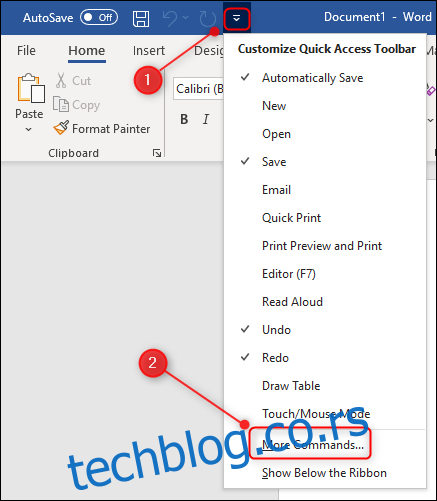Старије верзије Мицрософт Оффице-а имале су видљиву опцију „померање руке“ која вам омогућава да се крећете кроз датотеке помоћу миша. Ова функција није била видљива од око Оффице 2010, па ево како да ову супер-практичну функцију поново учините доступном.
Шта је „померање руке“?
Рука за померање је алатка у неким апликацијама у Мицрософт Оффице-у (и Интернет Екплорер-у) која мења показивач миша у икону руке и омогућава вам да држите лево дугме притиснуто и превлачите страницу горе-доле или лево-десно уместо да користите траке за померање или точкић миша.
У старијим верзијама Оффицеа, рука за померање била је видљива на врху трака за померање. До Оффице 2013 је нестао из стандардног интерфејса, али функционалност је и даље ту ако вам затреба.
Посебно је користан за дугачке документе или велике табеле које иду са десне стране. Рука за померање је веома прецизна и омогућава вам да превлачите страницу у свим правцима, укључујући дијагонално, због чега је била популарна алатка за навигацију у великим табелама које се померају надоле и попреко.
Можда сте приметили да смо рекли да је то популаран алат за навигацију у великим табелама. То је зато што, нажалост, рука за померање више није доступна за Екцел, али је и даље доступна за ОнеНоте, Ворд и Оутлоок.
Како да учиним „руку за померање“ видљивом?
Рука за померање се не може поново додати на врх трака за померање – што мислимо да је штета јер је заиста корисна – али се може додати на траку или траку са алаткама за брзи приступ. Процес за то је сличан за оба, али ћемо га додати на траку са алаткама за брзи приступ. Ако желите да га додате на траку, онда имамо упутства за то.
У овом примеру ћемо користити Ворд, али упутства су иста у ОнеНоте-у и Оутлоок-у.
Отворите апликацију Ворд, кликните на стрелицу надоле на траци са алаткама за брзи приступ, а затим изаберите „Још команди“.
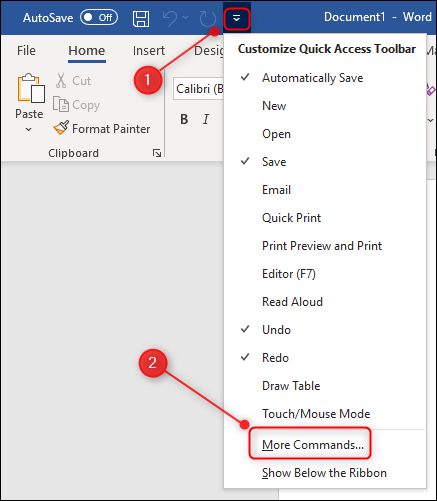
Изаберите стрелицу поред „Популарне команде“ и изаберите „Команде које нису на траци“ из падајућег менија.
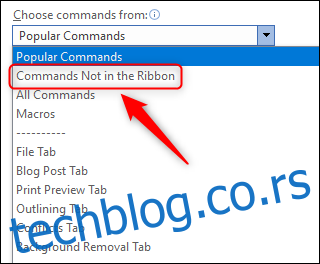
Померите се надоле до команде „Паннинг Ханд” и изаберите је. Кликните на дугме „Додај“, а затим изаберите „ОК“.
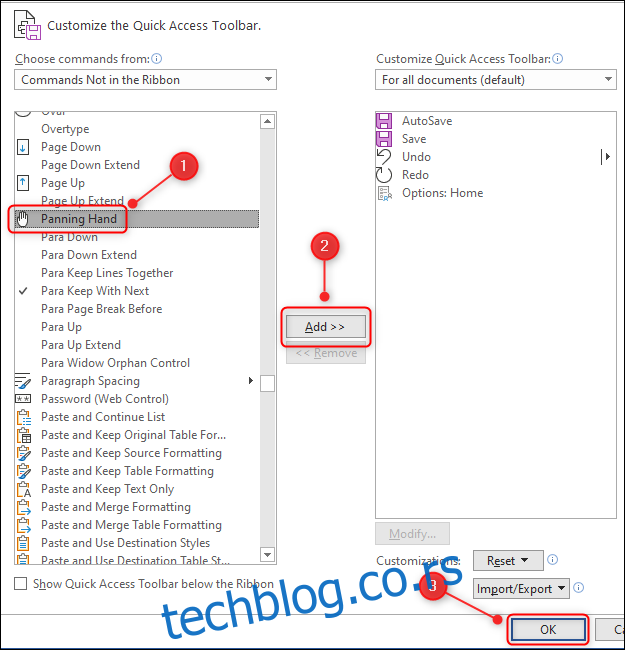
Симбол руке ће сада бити видљив на траци са алаткама за брзи приступ.
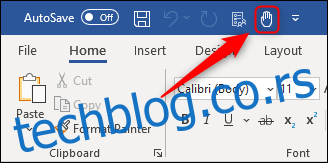
Да бисте га користили, једноставно кликните на икону руке и курсор ће се претворити у руку. Држите лево дугме миша или додирне табле и превуците страницу около.
Да бисте се вратили на нормални курсор, поново кликните на дугме за руку на траци са алаткама или притисните тастер ЕСЦ.